Глава 7 настройка internet explorer
Глава 7 Налаштування Internet Explorer
Налаштування основних параметрів оглядача
Оглядач Internet Explorer, як і всі програми, що входять в Microsoft Office, можна налаштувати. Для настройки використовується діалогове вікно Властивості оглядача (рис. 7.1), що відкривається при виборі однойменної команди в меню Сервіс. Серед параметрів, що настроюються: вид домашньої сторінки в Internet Explorer, колір тексту і фону Web-сторінок, які використовуються шрифти і мови, захист інформації, що передається та одержуваної інформації, обмеження доступу до Web-сторінок і т. П. Розглянемо більш докладно діалогове вікно Властивості оглядача і настроюються з його допомогою параметри роботи програми.

Мал. 7.1. Діалогове вікно Властивості оглядача
Для настройки основних параметрів оглядача Internet Explorer призначена вкладка Загальні діалогового вікна Властивості оглядача.
У нижній частині вкладки Загальні розташовані кнопки, що дозволяють задати використовується колірне оформлення Інтернету, шрифти, бажана мова для відображення інформації, що розташовується на Web-сторінці, і інші параметри оформлення.
При натисканні кнопки Кольори вкладки Загальні відкривається діалогове вікно Кольори, показане на рис. 7.2. Воно розділене на дві області.

Мал. 7.2. Діалогове вікно, призначене для налаштування кольорів
Область Кольори дозволяє задати колір тексту і фону Web-сторінок. Для зміни заданого кольору тексту або фону натисніть кнопку, розташовану праворуч від відповідного напису. Відкриється діалогове вікно Колір, що містить базову колірну палітру. Виберіть за допомогою курсору влаштовує вас колір і натисніть кнопку ОК.
При установці прапорця Використовувати кольори, встановлені в Windows кнопки, розташовані в області Кольори, не доступні. В цьому випадку для відображення кольору тексту і фону Web-сторінки за допомогою стандартні установки Windows.
Кнопка Шрифти, що знаходиться на вкладці Загальні, відкриває однойменне діалогове вікно, показане на рис. 7.3.

Мал. 7.З. Діалогове вікно, що використовується для настройки шрифтів
У його верхній частині розташований список, що розкривається, який містить набори символів, встановлених на комп'ютері. Нижче нього розташовані списки, що дозволяють встановити шрифт такої інформації, що міститься на Web-сторінці:
- Шрифт веб-сторінки - використовується для виведення тексту, оформленого із застосуванням форматування
- Шрифт звичайного тексту - використовується для виведення тексту Web-сторінки, оформленого без застосування форматування
Кнопка Мови, розташована на вкладці Загальні, відкриває діалогове вікно Вибір мови (рис. 7.4), що дозволяє задати список мов, які використовуються Internet Explorer для відображення вмісту Web-сторінок. Щоб додати до списку мови необхідно натиснути кнопку Додати і в діалоговому вікні Додавання мови Вибір мови.
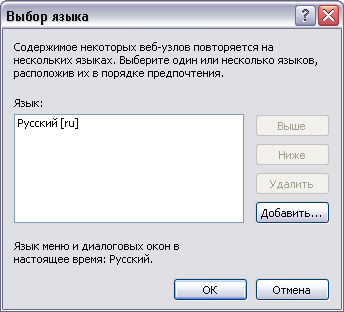
Мал. 7.4. Діалогове вікно Вибір мови
Кнопка Оформлення, розміщена на вкладці Загальні, відкриває діалогове кно Оформлення (рис. 7.5), що містить прапорці, перераховані в табл. 7.1.
Таблиця 7.1. Прапорці оформлення Web-сторінки
Відкриває діалогове вікно Правила безпеки для визначення додаткових налаштувань захисту
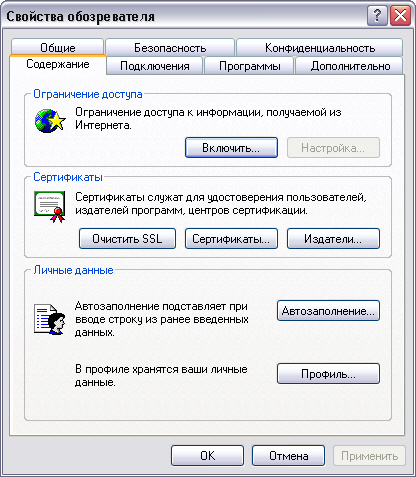
Область містить кнопку Включити, при натисканні на яку відкривається діалогове вікно Обмеження доступу (рис. 7.8), що містить чотири вкладки: Оцінки, Дозволені вузли, Загальні і Додатково.
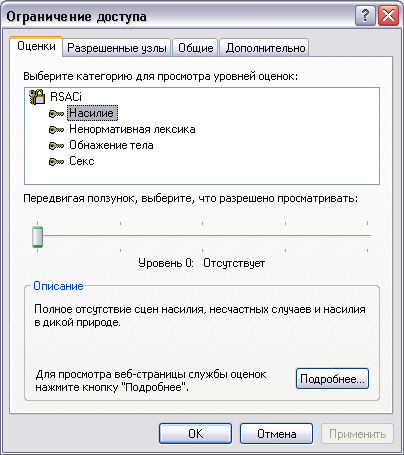
Мал. 7.8. Діалогове вікно, що використовується для обмеження доступу до інформації
Вкладка Дозволені вузли дозволяє сформувати список вузлів, які можна переглядати або, навпаки, не переглядати, незважаючи на параметри, встановлені на вкладці Оцінки.
Налагодження підключення до Інтернету
Вкладка Підключення (рис. 7.9) діалогового вікна Властивості оглядача дозволяє налаштувати параметри віддаленого доступу.
У верхній частині вкладки знаходиться кнопка Встановити, при натисканні на неї запускається майстер підключення до Інтернету, який допоможе встановити з'єднання. Розташовані нижче перемикач і кнопка Налаштування дозволяють здійснити самостійне налаштування параметрів з'єднання.
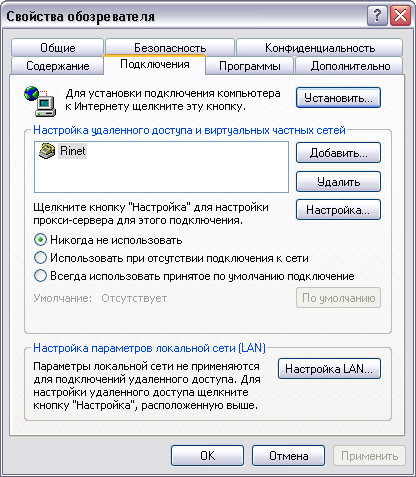
Мал. 7.9. Вкладка, призначена для настройки підключення до Інтернету
У розділі Параметри віддаленого доступу знаходиться список з'єднань для віддаленого доступу до мережі, встановлених на комп'ютері, і три кнопки:
Встановлена під списком опція Не застосовувати препарат вказує на необхідність при підключенні до Інтернету вибирати використовуване з'єднання вручну.
Опція Використовувати при відсутності підключення до мережі вказує, що для виходу в Інтернет за відсутності підключення програма Internet Explorer використовуватиме з'єднання для віддаленого доступу до мережі, прийняте за умовчанням.
Встановивши розташовану під списком опцію Завжди використовувати прийняті за замовчуванням, за допомогою кнопки За замовчуванням можна вказати, яке з'єднання використовувати за замовчуванням при підключенні до Інтернету.
Область Налаштування локальної мережі дозволяє здійснити підключення до Інтернету через проксі-сервер локальної мережі, який служить захисним бар'єром між внутрішньою мережею і Інтернетом, не дозволяючи іншим користувачам Інтернету отримати доступ до конфіденційної інформації внутрішньої мережі.
- Автоматичне визначення налаштувань - при установці прапорця здійснюється автоматичне визначення налаштувань проксі-сервера або параметрів автоматичної настройки, які використовуються для підключення до Інтернету і налаштування оглядача Internet Explorer.
- Використовувати сценарій автоматичної настройки - при установці прапорця для автоматичної настройки використовується файл, який містить параметри настройки, надані системним адміністратором.
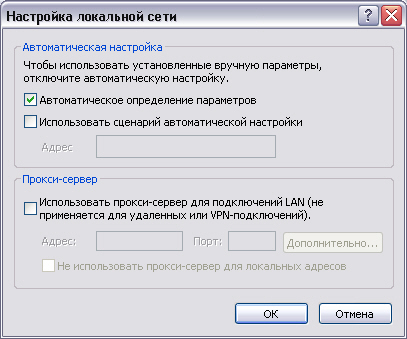
Мал. 7.10. Діалогове вікно, призначене для налаштування з'єднання
Область Проксі-сервер дозволяє здійснити підключення до Інтернету через проксі-сервер локальної мережі. При установці прапорця Використовувати проксі-сервер стають доступними для введення наступні поля:
Для настройки віддаленого доступу призначена область Налаштування віддаленого доступу діалогового вікна Налаштування. Вона містить поля, в які потрібно ввести дані, надані провайдером:
- Ім'я користувача - ім'я користувача;
- Пароль - пароль;
- Домен - ім'я домену.
Формування списку використовуваних програм
Використовуючи вкладку Програми (рис. 7.11) діалогового вікна Властивості оглядача, можна задати застосовувані разом з Internet Explorer програми:

Мал. 7.11. Вкладка, що дозволяє задати список використовуваних програм
Додаткові настройки оглядача
Для додаткових налаштувань оглядача використовується вкладка Додатково (рис. 7.12) діалогового вікна Властивості оглядача, що містить великий список параметрів, згрупованих за розділами. Для їх установки досить встановити прапорець або одну із запропонованих опцій.
Щоб відновити значення, встановлені в системі за замовчуванням, натисніть кнопку Відновити значення за замовчуванням.
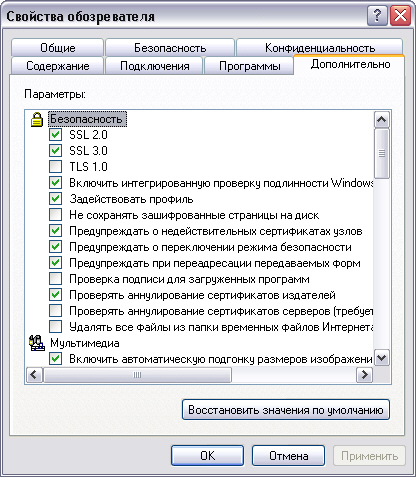
Мал. 7.12. Налаштування розширених можливостей оглядача